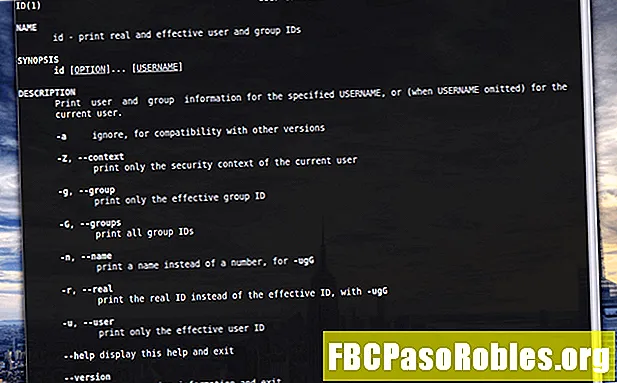Contenu
- Messages et iChat ont des capacités de partage d'écran
- Partagez l'écran de votre Mac avec un ami iChat
- Afficher l'écran d'un copain à l'aide d'iChat
Messages et iChat ont des capacités de partage d'écran

Un avis est envoyé à l'ami, l'informant qu'il a été invité à voir votre écran ou que vous lui demandez de le voir.
L'ami accepte alors ou refuse la demande. Si l'ami accepte la demande, le partage d'écran démarre.
L'ami qui regarde le bureau de votre Mac ne peut que le voir initialement et ne pourra pas interagir directement avec votre Mac. Ils peuvent toutefois demander la possibilité de contrôler votre Mac en sélectionnant l'option Contrôle dans la fenêtre Partage d'écran.
Vous verrez un avis indiquant que le contrôle a été demandé. Acceptez ou refusez la demande.
Chaque partie peut mettre fin au partage d'écran en cliquant sur le icône double affichage clignotante dans la barre de menus, puis en sélectionnant Mettre fin au partage d'écran dans le menu déroulant.
Partagez l'écran de votre Mac avec un ami iChat
Si vous exécutez OS X Lion (10.7) ou une version antérieure sur votre Mac, vous avez iChat au lieu de Messages.
-
Lancez iChat.
-
Dans la fenêtre de la liste iChat, sélectionnez l'un de vos amis. Vous n'avez pas besoin d'avoir une conversation en cours, mais le contact doit être en ligne et vous devez sélectionner la personne dans la fenêtre de la liste iChat.
-
Sélectionner Copains > Partager mon écran Avec [nom de ton copain].
Une fenêtre d’état de partage d’écran s’ouvre sur votre Mac indiquant «En attente de la réponse de [votre copain].»,
-
Lorsque votre ami accepte la demande de partage de votre écran, vous voyez une bannière sur votre bureau qui dit «Partage d'écran avec [nom de l'ami]». Après quelques secondes, la bannière disparaît et votre ami commence à visualiser votre bureau à distance.
Lorsqu'une personne partage votre bureau, elle dispose des mêmes droits d'accès que vous. Ils peuvent copier, déplacer et supprimer des fichiers, lancer ou quitter des applications et modifier les préférences système. Vous ne devez partager votre écran qu'avec une personne de confiance.
-
Sélectionner Copains > Mettre fin au partage d'écran pour mettre fin à la session de partage d'écran.
Afficher l'écran d'un copain à l'aide d'iChat
Pour demander la possibilité de partager l'écran de quelqu'un d'autre:
-
Lancez iChat.
-
Dans la fenêtre de la liste iChat, sélectionnez l'un de vos amis. Vous n'avez pas besoin d'avoir un chat en cours, mais le copain doit être en ligne et vous devez le sélectionner dans la fenêtre de la liste iChat.
-
Sélectionner Copains > Demander à partager [nom de ton copain] Écran.
Une demande est envoyée à votre ami pour lui demander la permission de partager son écran.
-
Si la personne accepte votre demande, votre bureau se réduit à une vue miniature et le bureau de votre ami s'ouvre dans une grande fenêtre centrale.
-
Travaillez sur le bureau de votre ami comme s'il s'agissait de votre propre Mac. Votre copain voit tout ce que vous faites, y compris en voyant la souris se déplacer sur l'écran. De même, vous voyez tout ce que fait votre copain. Vous pouvez même entrer dans un bras de fer sur le pointeur de souris partagé.
-
Basculez entre les deux bureaux, celui de votre ami et le vôtre, en cliquant dans la fenêtre du bureau sur lequel vous souhaitez travailler. Vous pouvez également faire glisser et déposer des fichiers entre les deux bureaux.
-
Quittez l'affichage du bureau de votre ami en basculant sur votre propre bureau, puis en sélectionnant Copains > Mettre fin au partage d'écran. Vous pouvez également cliquer sur le Fermer sur la vue miniature du bureau de votre ami.